- Tietämyskanta
- Tili ja asetukset
- Integraatiot
- Käytä yhdistettyjen sovellusten sovellusobjekteja
Käytä yhdistettyjen sovellusten sovellusobjekteja
Päivitetty viimeksi: 2 syyskuuta 2025
Saatavilla minkä tahansa seuraavan Tilauksen kanssa, paitsi jos toisin mainitaan:
Jotkin HubSpot sovelluskauppa sovellukset tukevat kolmannen osapuolen palvelun objektien käyttöä suoraan tili eri työkaluissa. Nämä objektit sisältävät mukautettuja skeemoja, joissa on sovelluskohtaisia kenttiä, kuten tunnisteita ja aikaleimoja, jolloin integraatio ovat saatavilla ja käytettävissä koko tili.
Kun olet yhdistäminen sovellusobjekteja tukevan sovelluksen tili, vastaavat sovellusobjektit ovat käytettävissä tili. Lisätietoja sovelluskohteiden tuetuista työkaluista ja niiden käyttämisestä tili on alla olevissa osioissa.
Huomaa: jos olet kehittäjä, joka on kiinnostunut käyttämään sovellusobjekteja sovelluksessasi, voit lukea lisää HubSpotin kehittäjien dokumentaatiosta.
Tuetut työkalut
Seuraavat HubSpot-työkalut tukevat tällä hetkellä sovellusobjektien käyttöä:
Jotkin sovellukset saattavat tarjota tukea objekti tietojen synkronoinnille tili tapahtuvien tapahtumien perusteella (esim. objekti ominaisuus muuttaminen, uuden objektitietue luominen tai objektitietue poistaminen ).
Arvostelu tietueita sovelluksen kohteiden hakemistosivulla
Voit luoda uusia objekti tietueita ja arvostelu olemassa olevia tietueita indeksisivulla:
- Siirry HubSpot-tililläsi kohtaan CRM > Yhteystiedot.
- Napsauta vasemmassa yläkulmassa Yhteystiedot ja valitse sitten [ objekti nimi].
- Kaikki olemassa olevat objekti tietueet näkyvät segmentti.
- Voit siirtyä tietue sivulle napsauttamalla tietue nimeä .
- Voit luoda uuden objektitietue valitsemalla oikeassa yläkulmassa Luo [ objekti nimi] . Seuraa kehotteita ja anna uuden tietue tiedot.
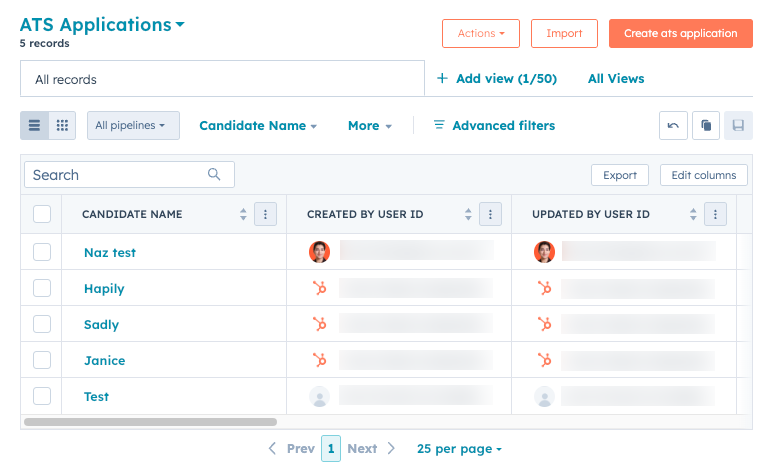
Sovelluksen objekti asetusten hallinta
Voit hallita objekti ominaisuuksia, olemassa olevia yhdistelmiä ja putkistoja tai mukauttaa objektitietue ulkoasua:
- Napsauta HubSpot-tilisi ylänavigointipalkin settings asetuskuvaketta.
- Siirry vasemmanpuoleisen sivupalkin valikossa kohtaan Objects > [Sovelluksen objekti nimi].
- Hallitse Setup-välilehdellä tietue luomisen ja objekti ominaisuuksien asetuksia:
- Napsauta Hallitse [ objekti nimi] ominaisuuksia , jos haluat arvostelu objekti oletusominaisuuksia tai luoda mukautettuja ominaisuuksia.
- Voit myös napsauttaa Mukauta [ objekti nimi] lomake, jos haluat tehdä muutoksia oletusarvoiseen lomake, jota käytetään uuden objektitietue luomiseen indeksisivulta.
- Napsauta Yhdistykset-välilehteä arvostelu objekti olemassa olevia yhdistyksiä. Huomaa, että tässä betavaiheessa et voi tällä hetkellä luoda uusia yhdistelmiä, määrittää tarroja tai asettaa yhteys.
- Napsauta Pipelines-välilehteä luodaksesi ja hallitaksesi objekti putkistoja.
- Napsauta Tietue mukauttaminen -välilehteä määrittääksesi objektitietue ulkoasun ja sisällön:
- Jos haluat muuttaa oletusnäkymän kaikille käyttäjille, jotka eivät ole määritetyssä tiimissä:
- Valitse Oletusnäkymä.
- Luo tai päivitä tietue näkyvät kortit tai välilehdet.
- Voit tallentaa edistymisesi milloin tahansa napsauttamalla Tallenna oikeassa yläkulmassa tai tallenna muutokset ja poistu editorista napsauttamalla Tallenna ja poistu .
- Voit luoda tai muokata ryhmänäkymää( vainProfessional ja Enterprise ):
- Valitse Luo ryhmänäkymä tai napsauta olemassa olevan ryhmänäkymän nimeä .
- Kirjoita näkymän nimi editorin yläosaan.
- Valitse oikeassa yläkulmassa Assign teams (Määritä tiimit ) ja valitse tiimit, joilla on pääsy näkymään. Valitse valintaikkunassa ryhmien valintaruudut ja napsauta sitten Valmis.
- Luo tai päivitä tietue näkyvät kortit ja välilehdet.
- Tallenna edistyminen napsauttamalla Tallenna oikeassa yläkulmassa tai tallenna muutokset ja poistu editorista napsauttamalla Tallenna ja poistu .
- Jos haluat muuttaa oletusnäkymän kaikille käyttäjille, jotka eivät ole määritetyssä tiimissä:
- Napsauta Esikatselun mukauttaminen -välilehteä määrittääksesi sivupalkin esikatselun , joka tulee näkyviin, kun esikatselet objektitietue.
- Napsauta Indeksin mukauttaminen -välilehteä määrittääksesi olemassa olevien sovelluskohteiden indeksisivun.
segmentti sovelluksen objekti
- Siirry HubSpot-tililläsi kohtaan CRM > Segmentit.
- Napsauta oikeassa yläkulmassa Luo segmentti.
- Laajenna Muut kohteet -osio Luo segmentti...-kohdassa napsauttamalla sitä ja valitse sitten [Sovelluksen objekti nimi].
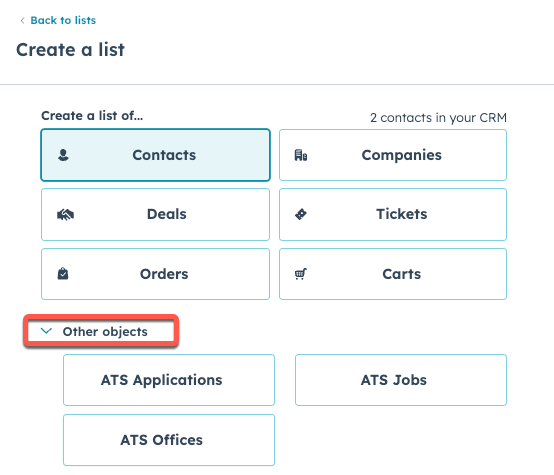
Jatka segmentti mukauttamista noudattamalla tämän artikkelin ohjeita.
Luo sovelluksen objekti perustuva työnkulku
- Siirry HubSpot-tililläsi kohtaan Automaatio > Työnkulut.
- Napsauta oikeassa yläkulmassa Luo työnkulku ja valitse sitten tyhjästä.
- Valitse vasemmassa paneelissa Laukaisin manuaalisesti.
- Etsi ja valitse [Sovelluksen objekti nimi] ja valitse sitten Tallenna ja jatka.
